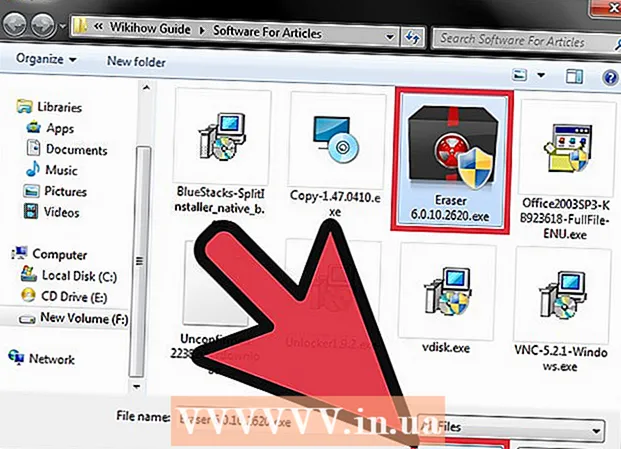Höfundur:
Helen Garcia
Sköpunardag:
17 April. 2021
Uppfærsludagsetning:
13 Maint. 2024

Efni.
- Skref
- Aðferð 1 af 2: Hvernig á að tengja þráðlaust lyklaborð
- Aðferð 2 af 2: Hvernig á að tengja þráðlaust lyklaborð
Í þessari grein ætlum við að sýna þér hvernig á að tengja lyklaborð við Mac tölvuna þína. Hægt er að tengja þráðlaust lyklaborð við USB -tengi á tölvu og þráðlaust lyklaborð er hægt að tengja með Bluetooth. Til að tengja þráðlaust lyklaborð þarftu mús eða rekka.
Skref
Aðferð 1 af 2: Hvernig á að tengja þráðlaust lyklaborð
 1 Smelltu á táknið
1 Smelltu á táknið  . Það er vinstra megin á valmyndastikunni efst á skjánum. Matseðill opnast.
. Það er vinstra megin á valmyndastikunni efst á skjánum. Matseðill opnast.  2 Smelltu á Kerfisstillingar. Þetta er annar valkosturinn á matseðlinum. Gluggi kerfisstillingar opnast.
2 Smelltu á Kerfisstillingar. Þetta er annar valkosturinn á matseðlinum. Gluggi kerfisstillingar opnast.  3 Smelltu á Bluetooth táknið
3 Smelltu á Bluetooth táknið  . Það lítur út eins og stílfærður blár "B".
. Það lítur út eins og stílfærður blár "B".  4 Smelltu á Kveiktu á Bluetooth. Gerðu þetta svo að þú getir tengt þráðlaust lyklaborð. Ef Bluetooth er þegar í gangi skaltu sleppa þessu skrefi.
4 Smelltu á Kveiktu á Bluetooth. Gerðu þetta svo að þú getir tengt þráðlaust lyklaborð. Ef Bluetooth er þegar í gangi skaltu sleppa þessu skrefi.  5 Settu þráðlausa lyklaborðið í pörunarham. Aðgerðir þínar verða háðar lyklaborðslíkani - til að komast að því skaltu lesa leiðbeiningar fyrir lyklaborðið. Þegar tölvan skynjar lyklaborðið birtist það á listanum yfir tiltæk Bluetooth tæki.
5 Settu þráðlausa lyklaborðið í pörunarham. Aðgerðir þínar verða háðar lyklaborðslíkani - til að komast að því skaltu lesa leiðbeiningar fyrir lyklaborðið. Þegar tölvan skynjar lyklaborðið birtist það á listanum yfir tiltæk Bluetooth tæki. - Til að tengja Magic Keyboard eða Magic Mouse sjálfkrafa við Bluetooth skaltu tengja það við USB tengi með Lightning snúrunni og kveikja síðan á tækinu.
 6 Smelltu á Til að stinga nálægt lyklaborðinu á listanum yfir tiltæk Bluetooth tæki. Þegar orðið „Tengt“ birtist á lyklaborðinu er lyklaborðið parað við tölvuna þína og þú getur notað það.
6 Smelltu á Til að stinga nálægt lyklaborðinu á listanum yfir tiltæk Bluetooth tæki. Þegar orðið „Tengt“ birtist á lyklaborðinu er lyklaborðið parað við tölvuna þína og þú getur notað það.
Aðferð 2 af 2: Hvernig á að tengja þráðlaust lyklaborð
 1 Tengdu lyklaborðið við USB tengið. Gerðu þetta með USB snúru eða þráðlausri USB dongle. USB tengi eru staðsett á bakhlið flestra iMacs.
1 Tengdu lyklaborðið við USB tengið. Gerðu þetta með USB snúru eða þráðlausri USB dongle. USB tengi eru staðsett á bakhlið flestra iMacs.  2 Kveiktu á lyklaborðinu. Ýttu á hann ef tækið er með rofa. Tölvan mun sjálfkrafa þekkja lyklaborðið.
2 Kveiktu á lyklaborðinu. Ýttu á hann ef tækið er með rofa. Tölvan mun sjálfkrafa þekkja lyklaborðið.